Ich habe eine große Anzahl wertvoller Fotos auf meinem iPhone gespeichert und möchte diese auf ein Android-Smartphone übertragen. Ich habe verschiedene Methoden ausprobiert, aber diese Optionen sind zeitaufwändig und führen oft zu Qualitätsverlusten. Das wollte ich nicht. Gibt es spezielle Apps oder Software, die diesen Übertragungsprozess reibungslos ermöglichen?
Sie möchten Ihre wertvollen Fotoerinnerungen nicht verlieren, wenn Sie von einem iPhone auf ein Android-Handy wechseln? Dieser Artikel stellt Ihnen sechs effektive Lösungen vor und erklärt, wie Sie Fotos ganz einfach vom iPhone auf ein Android-Gerät übertragen.

- Teil 1: So übertragen Sie Fotos vom iPhone auf Android mit iReaShare Phone Transfer
- Teil 2: So senden Sie Bilder vom iPhone über Google Fotos an Android
- Teil 3: So übertragen Sie Bilder vom iPhone auf Android mit AirDroid Personal
- Teil 4: So teilen Sie Fotos vom iPhone mit Android über SHAREit
- Teil 5: So übertragen Sie Fotos vom iPhone auf Android mit Send Anywhere
- Teil 6: So verschieben Sie Fotos vom iPhone auf Android über Switch to Android
- Teil 7: FAQs zum Übertragen von Fotos vom iPhone auf Android
Teil 1: So übertragen Sie Fotos vom iPhone auf Android mit iReaShare Phone Transfer
Wie übertrage ich Fotos am besten vom iPhone auf mein Android-Gerät? Wenn Sie Wert auf Übertragungsgeschwindigkeit und Fotoqualität legen, ist iReaShare Phone Transfer die beste Methode. Mit dieser Software können Sie alle iPhone-Bilder auf einmal auf Ihr Android-Gerät übertragen und die Bilder in Originalqualität wiedergeben.
Hauptfunktionen von iReaShare Phone Transfer:
* Übertragen Sie Fotos nahtlos und ohne Qualitätsverlust vom iPhone auf Android.
* Kopieren Sie iPhone-Kontakte , Videos, Musik und mehr auch auf Android.
* Ermöglicht Ihnen die Datenübertragung von Android zu iPhone , von Android zu Android und von iPhone zu iPhone .
* Durch die USB-Verbindung ist die Fotoübertragung einfach und stabil.
* Unterstützt nicht nur Android-Telefone und iPhones, sondern auch Android-Tablets, iPads und iPod touch, einschließlich iPhone 16/15/14/13/12/11/X, iPad Pro, iPad Air, iPad mini, Samsung Galaxy S25/S24/S23/S22/S21/S20/S10, OnePlus, Vivo, Honor, Tecno, OPPO, Xiaomi und mehr.
Laden Sie iReaShare Phone Transfer herunter.
Für Windows herunterladen Für Mac herunterladen
So verschieben Sie Fotos mit einem Klick vom iPhone auf Android:
Schritt 1: Verbinden Sie Ihr iPhone und Android-Telefon per USB mit dem Computer und installieren und starten Sie dann iReaShare Phone Transfer auf dem Computer.
Schritt 2: Aktivieren Sie den USB-Debugging-Modus auf dem Android-Gerät und klicken Sie auf dem iPhone auf „ Vertrauen “. Stellen Sie anschließend sicher, dass Ihr iPhone das Quellgerät ist, oder klicken Sie auf „ Umdrehen “, um die Position zu ändern.

Schritt 3: Wählen Sie die Option „ Fotos “ und klicken Sie auf „ Kopieren starten “, um mit der Übertragung der Fotos auf Ihr Android-Gerät zu beginnen.

Teil 2: So senden Sie Bilder vom iPhone über Google Fotos an Android
Google Fotos ist eine fantastische Cloud-Lösung, die eine einfache und zuverlässige Möglichkeit bietet, Ihre Fotos geräteübergreifend zu übertragen und zu synchronisieren . Automatische Backups sorgen dafür, dass Ihre Erinnerungen stets geschützt sind. Wenn Sie Ihre Fotos ohne Auflösungsverlust synchronisieren möchten, wählen Sie in den Einstellungen bitte „Originalqualität“.
So synchronisieren Sie Fotos vom iPhone mit Android über Google Fotos:
Schritt 1: Laden Sie die Google Fotos-App aus dem App Store auf Ihr iPhone herunter und installieren Sie sie.
Schritt 2: Öffnen Sie die App und melden Sie sich mit Ihrem Google-Konto an. Aktivieren Sie in den App-Einstellungen die Option „ Backup & Sync “. Dadurch werden alle Fotos von Ihrem iPhone in Ihre Google Fotos-Mediathek in der Cloud hochgeladen.
Schritt 3: Laden Sie die Google Fotos-App aus dem Google Play Store auf Ihr neues Android-Smartphone herunter und installieren Sie sie. Melden Sie sich anschließend mit demselben Google-Konto an, das Sie auf Ihrem iPhone verwendet haben.
Schritt 4: Sobald Sie sich angemeldet haben, sind alle von Ihrem iPhone gesicherten Fotos nun auf Ihrem Android-Gerät verfügbar. Sie können sie direkt in der App ansehen oder bei Bedarf auf den lokalen Speicher Ihres Geräts herunterladen.
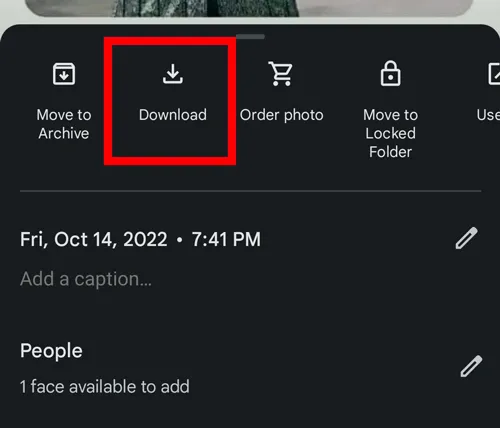
Teil 3: So übertragen Sie Bilder vom iPhone auf Android mit AirDroid Personal
Mit AirDroid Personal können Sie Ihr Android-Gerät von Ihrem Computer aus verwalten oder Dateien drahtlos zwischen Geräten übertragen, einschließlich zwischen einem iPhone und einem Android-Gerät, sodass Sie damit Ihre iPhone-Fotos an Android senden können.
So geht's:
Schritt 1: Laden Sie die AirDroid-App herunter und installieren Sie sie auf Ihrem iPhone und Ihrem Android-Gerät. Erstellen Sie ein AirDroid-Konto und melden Sie sich auf beiden Geräten an. Sie können die Geräte über die Option „Gerät hinzufügen“ in der App verknüpfen oder indem Sie einen von einem Gerät generierten QR-Code mit dem anderen scannen.
Schritt 2: Öffnen Sie AirDroid auf Ihrem iPhone. Navigieren Sie zum Reiter „ Übertragen “. Wählen Sie Ihr Android-Gerät aus der Liste der verknüpften Geräte aus.
Schritt 3: Tippen Sie auf das Symbol „ Bild “. Wählen Sie die Bilder aus, die Sie übertragen möchten.
Schritt 4: Tippen Sie auf die Schaltfläche „ Senden “. Die Fotos werden drahtlos auf Ihr Android-Gerät übertragen. Dort finden Sie sie im AirDroid-Ordner Ihres internen Speichers.

Teil 4: So teilen Sie Fotos vom iPhone mit Android über SHAREit
SHAREit ist eine beliebte Peer-to-Peer-Dateiübertragungsanwendung, die den schnellen Austausch verschiedener Dateitypen, einschließlich Fotos, zwischen verschiedenen Plattformen ermöglicht, ohne dass eine Internetverbindung erforderlich ist (es erstellt einen lokalen WLAN-Hotspot).
So übertragen Sie Bilder per SHAREit vom iPhone auf Android:
Schritt 1: Laden Sie die SHAREit-App herunter und installieren Sie sie auf Ihrem iPhone und Ihrem Android-Gerät. Öffnen Sie SHAREit auf beiden Geräten. Tippen Sie auf Ihrem iPhone auf „ Senden “. Tippen Sie auf Ihrem Android-Gerät auf „ Empfangen “.
Schritt 2: Ihr iPhone erstellt einen persönlichen Hotspot. Verbinden Sie sich auf Ihrem Android-Gerät mit diesem Hotspot (Netzwerkname und Passwort werden auf dem SHAREit-Bildschirm des iPhones angezeigt).
Schritt 3: Sobald die Verbindung hergestellt ist, wählen Sie auf Ihrem iPhone die Kategorie „ Fotos “ und wählen Sie die Bilder aus, die Sie übertragen möchten.
Schritt 4: Tippen Sie auf die Schaltfläche „ Senden “. Die Fotos werden schnell auf Ihr Android-Gerät übertragen. Sie finden sie im SHAREit-Ordner im internen Speicher Ihres Android-Geräts.

Teil 5: So übertragen Sie Fotos vom iPhone auf Android mit Send Anywhere
Send Anywhere ist ein weiterer hervorragender plattformübergreifender Dateiübertragungsdienst, mit dem Sie Dateien jeder Größe und Art mithilfe eines 6-stelligen Schlüssels, eines QR-Codes oder eines direkten Links senden können.
So teilen Sie Bilder mit Send Anywhere:
Schritt 1: Laden Sie die Send Anywhere-App herunter und installieren Sie sie auf Ihrem iPhone und Ihrem Android-Gerät.
Schritt 2: Öffnen Sie die App auf Ihrem iPhone. Tippen Sie auf die Schaltfläche „ Senden “. Wählen Sie „ Fotos “ und wählen Sie die Bilder aus, die Sie übertragen möchten.
Schritt 3: Tippen Sie nach der Auswahl auf „ Senden “. Die App generiert einen 6-stelligen Schlüssel und einen QR-Code.
Schritt 4: Öffnen Sie die App auf Ihrem Android-Smartphone. Tippen Sie auf die Schaltfläche „ Empfangen “. Geben Sie den auf Ihrem iPhone angezeigten 6-stelligen Code in Ihr Android-Gerät ein oder scannen Sie den QR-Code mit der Kamera Ihres Android-Smartphones vom iPhone-Bildschirm.
Schritt 5: Die Übertragung beginnt sofort und Ihre Fotos werden auf Ihrem Android-Gerät gespeichert.

Teil 6: So verschieben Sie Fotos vom iPhone auf Android über Switch to Android
Googles offizielle App „Switch to Android“, neu Android Switch genannt, soll iPhone-Nutzern den nahtlosen Umstieg auf Android erleichtern. Sie kann verschiedene Daten übertragen , darunter Fotos, Videos, Kontakte und Kalenderereignisse. Sie müssen die Datenübertragung jedoch während der Einrichtung auf Ihrem Android-Gerät abschließen, es sei denn, Ihr Telefon ist Google Pixel 9/9 Pro.
Hier ist die Anleitung:
Schritt 1: Laden Sie die App „Switch to Android“ aus dem App Store auf Ihr iPhone herunter. Stellen Sie sicher, dass Ihr iPhone und Ihr neues Android-Telefon mit demselben WLAN-Netzwerk verbunden sind.
Schritt 2: Auf Ihrem Android-Telefon wird während der Ersteinrichtung die Option „ Daten kopieren “ angezeigt. Wählen Sie diese Option und folgen Sie den Anweisungen, um eine Verbindung mit Ihrem iPhone herzustellen.
Schritt 3: Die App führt Sie durch die Auswahl der zu übertragenden Daten, einschließlich Fotos.
Schritt 4: Nachdem Sie die Übertragung bestätigt haben, beginnt die Übertragung Ihrer Fotos (und anderer ausgewählter Daten) von Ihrem iPhone auf Ihr Android-Gerät.

Teil 7: FAQs zum Übertragen von Fotos vom iPhone auf Android
F1: Kann ich Fotos per AirDrop vom iPhone auf Android übertragen?
Nein, Sie können Fotos nicht direkt per AirDrop von einem iPhone auf ein Android-Gerät übertragen. AirDrop ist eine proprietäre Funktion von Apple, die eine Kombination aus WLAN und Bluetooth nutzt, um eine Peer-to-Peer-Verbindung für den Dateiaustausch herzustellen. Obwohl es für Apple-Nutzer unglaublich praktisch ist, handelt es sich um ein geschlossenes System und ist nicht mit Android- oder anderen Nicht-Apple-Geräten kompatibel.
F2: Wie übertrage ich Bilder per Bluetooth vom iPhone auf Android?
Leider ist die direkte Übertragung von Fotos vom iPhone auf ein Android-Smartphone per Bluetooth nicht möglich. Apples iOS-Betriebssystem schränkt die Bluetooth-Funktionalität für Dateiübertragungen auf Nicht-Apple-Geräte erheblich ein. iPhones nutzen Bluetooth zwar für Zubehör wie Kopfhörer und Smartwatches sowie für Funktionen wie AirDrop (das nur zwischen Apple-Geräten funktioniert), unterstützen aber nicht das generische Bluetooth File Transfer Profile (FTP), das den direkten Fotoaustausch mit Android-Geräten ermöglichen würde.
F3: Bleibt die Fotoqualität während der Übertragung erhalten?
Ja, wenn Sie iReaShare Phone Transfer, Switch to Android, Send Anywhere, SHAREit, AirDroid Personal und Google Photos im Modus „Originalqualität“ verwenden, können Sie Ihre Fotos in Originalqualität übertragen. Bei einigen Apps oder komprimierten Cloud-Backups kann es jedoch zu Qualitätseinbußen kommen, wenn sie auf „Speichersparmodus“ oder Ähnliches eingestellt sind.
Abschluss
Das Übertragen von Fotos vom iPhone auf Android muss nicht kompliziert sein. Mit iReaShare Phone Transfer können Sie Ihre Fotos direkt auf Ihr Android-Gerät übertragen, auch wenn Sie die Einrichtung abgeschlossen haben. Die übertragenen Fotos ersetzen dabei nicht Ihre aktuellen. Alle Ihre Bilder werden in Originalqualität übertragen und gespeichert.
Sie können auch Cloud-Speicherdienste wie Google Fotos und andere Apps zur drahtlosen Übertragung wie Send Anywhere usw. verwenden. Egal, für welche Option Sie sich entscheiden, Sie können Ihre wertvollen Erinnerungen im Handumdrehen auf Ihrem neuen Android-Gerät genießen.
Für Windows herunterladen Für Mac herunterladen
Verwandte Artikel
Einfaches Übertragen von Nachrichten vom iPhone auf Android (vollständige Anleitung)
Dateien mühelos vom PC auf Android übertragen: Vollständige Anleitung mit 6 Lösungen
So senden Sie einen Gruppentext auf Android und iPhone (3 bewährte Lösungen)
So klonen Sie heimlich ein Android-Telefon: Vollständige Anleitung zur Datenübertragung





























































